问题信息窗格
问题信息窗格显示该问题的所有可用内容。
要打开问题的“问题”窗格:
- 在问题页面上,单击具体问题。问题信息窗格将在屏幕右侧打开。提示: 您可以在信息窗格打开的情况下,通过在主页上选择不同的问题来切换问题和问题信息。当您选择不同的问题时,“问题信息”窗格会刷新。
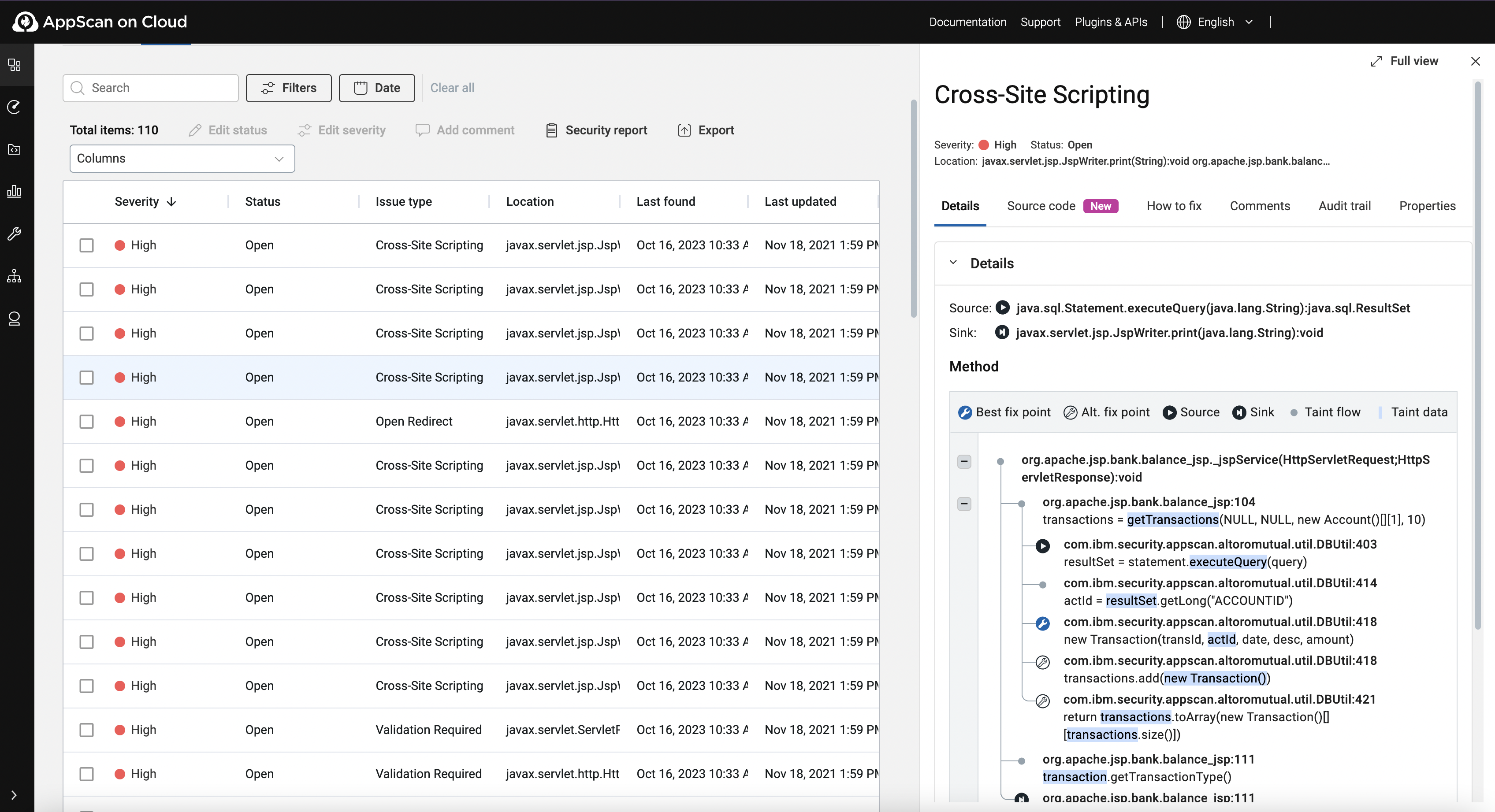
从“问题信息”窗格中,您可以:
- 单击完整视图以在新的浏览器选项卡中打开完整问题详细信息。
- 从所有选项卡查看问题严重性、当前状态和位置。
- 从多个选项卡中的一个查看与问题相关的特定信息。
问题信息窗格选项卡
| 选项卡 | 描述 |
|---|---|
| 详细信息 | 在可折叠磁贴中显示问题详细信息的摘要,在可能的情况下包括包含或显示漏洞的代码部分。信息显示在以下其中一个磁贴中:
|
| 源代码 |
查看与问题相关的源代码,以更快、更高效地进行问题分类。 缺省情况下,您可以浏览本地目录结构以查找源代码文件:
如果扫描的 IRX 文件是在 GitHub 存储库中生成的,因此扫描包含将其链接到 GitHub 的信息:
在这两种情况下,与源代码的连接都不会持久;在分类和补救期间,根据需要在每个浏览器会话都重新连接到源代码。 注: “源代码”选项卡仅适用于静态分析问题。
|
| 修复方法 | 提供有关原因、风险、漏洞利用示例、修复建议、CWE、相关文章和外部参考的详细信息。 在可能的情况下,通过单击问题名称正下方的相关代码名称(.Net、Angular、Apex等),可以获得大量特定于代码的信息。 |
| 注释 | 使用此选项卡可以添加您自己的注释,这些注释对您和其他用户可见,并包含在报告中。 |
| 审计跟踪 | 此问题的审计跟踪。 |
| 属性 | “属性”选项卡列出了展开的问题详细信息,包括如何以及何时发现问题、类型、状态、严重性、扫描程序和位置,包括问题标识。 从“属性”选项卡中,您可以:
|
\